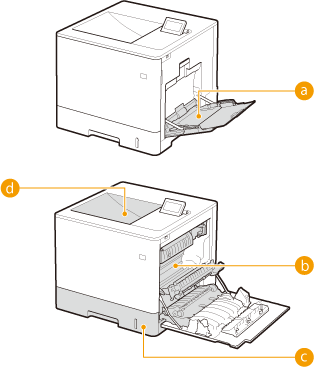
Beheben von Dokumenten- und Papierstaus
Wenn ein Papierstau auftritt, wird ein Warnton erzeugt und die Meldung <Papierstau.> wird am Bildschirm angezeigt. Drücken Sie  , um einfache Lösungen anzuzeigen. Falls es schwierig ist, die Vorgehensweisen am Display nachzuvollziehen, beziehen Sie sich auf die folgenden Abschnitte, um einen Papierstau zu beseitigen. Wenn ein Papierstau an mehreren Positionen gleichzeitig auftritt, prüfen Sie alle Meldungen, die angezeigt werden. Lesen Sie die Vorsichtsmaßnahmen sorgfältig in den Wichtige Sicherheitsvorschriften durch, bevor Sie den Papierstau zu entfernen beginnen.
, um einfache Lösungen anzuzeigen. Falls es schwierig ist, die Vorgehensweisen am Display nachzuvollziehen, beziehen Sie sich auf die folgenden Abschnitte, um einen Papierstau zu beseitigen. Wenn ein Papierstau an mehreren Positionen gleichzeitig auftritt, prüfen Sie alle Meldungen, die angezeigt werden. Lesen Sie die Vorsichtsmaßnahmen sorgfältig in den Wichtige Sicherheitsvorschriften durch, bevor Sie den Papierstau zu entfernen beginnen.
 , um einfache Lösungen anzuzeigen. Falls es schwierig ist, die Vorgehensweisen am Display nachzuvollziehen, beziehen Sie sich auf die folgenden Abschnitte, um einen Papierstau zu beseitigen. Wenn ein Papierstau an mehreren Positionen gleichzeitig auftritt, prüfen Sie alle Meldungen, die angezeigt werden. Lesen Sie die Vorsichtsmaßnahmen sorgfältig in den Wichtige Sicherheitsvorschriften durch, bevor Sie den Papierstau zu entfernen beginnen.
, um einfache Lösungen anzuzeigen. Falls es schwierig ist, die Vorgehensweisen am Display nachzuvollziehen, beziehen Sie sich auf die folgenden Abschnitte, um einen Papierstau zu beseitigen. Wenn ein Papierstau an mehreren Positionen gleichzeitig auftritt, prüfen Sie alle Meldungen, die angezeigt werden. Lesen Sie die Vorsichtsmaßnahmen sorgfältig in den Wichtige Sicherheitsvorschriften durch, bevor Sie den Papierstau zu entfernen beginnen.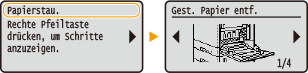
Papierstaupositionen
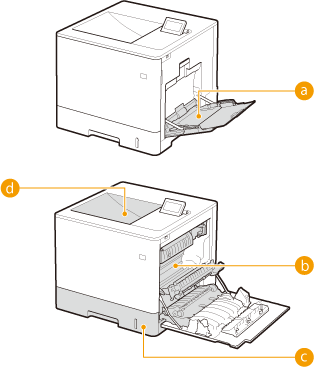 |
|
 Mehrzweckfach Mehrzweckfach |
|
|
 Rechte Abdeckung Rechte Abdeckung Papierkassette Papierkassette |
|
|
|
 Ausgabefach Ausgabefach |
 |
Schalten Sie beim Entfernen des gestauten Papiers das Gerät nicht AUSWenn Sie das Gerät ausschalten, werden die Daten, die gerade gedruckt werden, gelöscht.
Wenn Papier reißtEntfernen Sie alle Papierstückchen, damit diese keinen weiteren Papierstau verursachen.
Wenn sich das Papier wiederholt stautKlopfen Sie mit dem Papierstapel auf eine ebene Fläche, um die Kanten des Papiers auszurichten, bevor Sie ihn in das Gerät einlegen.
Prüfen Sie, ob das Papier für das Gerät geeignet ist. Papier
Vergewissern Sie sich, dass keine gestauten Papierstückchen im Gerät zurückbleiben.
Wenn ein Papierstau während des Druckvorgangs auf der Rückseite des bereits bedruckten Papiers (manueller doppelseitiger Druck) auftritt, aktivieren Sie das Kontrollkästchen [Auf andere Seite drucken] in der Registerkarte [Papierzufuhr] des Druckertreibers.
Entfernen Sie das gestaute Papier nicht gewaltsam aus dem Gerät.Wenn Sie das Papier mit Gewalt entfernen, können Teile beschädigt werden. Wenn sich das Papier nicht entfernen lässt, wenden Sie sich an Ihren autorisierten Canon Händler vor Ort oder den Canon Support. Wenn sich ein Problem nicht beheben lässt
|
Papierstau im Mehrzweckfach
Wenn Papier in die Kassette eingelegt ist, entfernen Sie es zuerst. Wenn das gestaute Papier nicht leicht entfernt werden kann, ziehen Sie es nicht mit Gewalt heraus, sondern befolgen Sie die Schritte für eine andere in der Meldung bezeichnete Papierstauposition.
1
Ziehen Sie das Papier behutsam heraus.
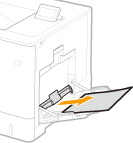
2
Schließen Sie das Fach.
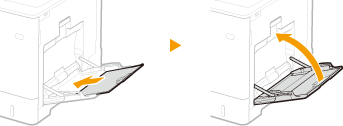
3
Öffnen Sie die rechte Abdeckung.
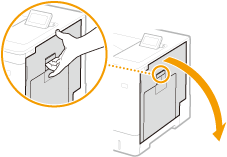
4
Ziehen Sie das Papier behutsam heraus.
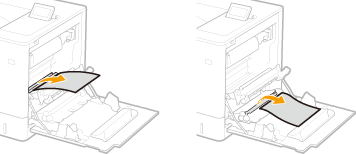
5
Schließen Sie die rechte Abdeckung.

Wenn die Meldung immer noch angezeigt wird
Das Papier ist möglicherweise an anderen Positionen gestaut. Prüfen Sie die anderen Positionen, und entfernen Sie, falls vorhanden, das gestaute Papier. Wenn die Meldung immer noch angezeigt wird, prüfen Sie, ob die rechte Abdeckung fest geschlossen ist.
Papierstau hinter der rechten Abdeckung oder in der Papierkassette
Wenn sich Papier im Mehrzweckfach befindet, entfernen Sie es zuerst, und schließen Sie dann das Fach. Lässt sich das gestaute Papier nicht einfach entfernen, versuchen Sie nicht, das Papier gewaltsam zu entfernen, sondern fahren Sie mit dem nächsten Schritt fort.
1
Öffnen Sie die rechte Abdeckung.
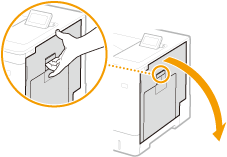
2
Nehmen Sie das gestaute Papier aus der Liefereinheit.
|
1
|
Heben Sie die Liefereinheit an.
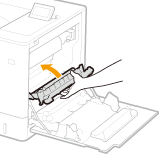 |
|
2
|
Senken Sie die grünen Hebel an beiden Seiten der Transportführung ab.
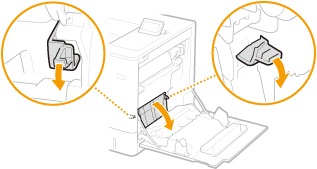 |
|
3
|
Ziehen Sie das Papier behutsam heraus.
Ziehen Sie das Papier heraus, während Sie es so horizontal wie möglich festhalten, um zu verhindern, dass loser Toner verstreut wird.
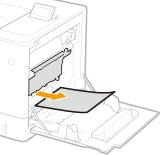 |
3
Entfernen Sie das gestaute Papier aus der Duplexeinheit.
|
1
|
Öffnen Sie die Abdeckung.
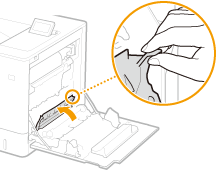 |
|
2
|
Ziehen Sie das Papier behutsam heraus.
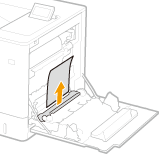 |
|
3
|
Schließen Sie die Abdeckung.
|
 Papierstau in der Fixiereinheit
Papierstau in der Fixiereinheit
|
1
|
Drehen Sie die Liefereinheit nach unten.
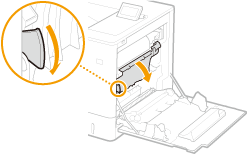 |
|
2
|
Halten Sie die Griffe an beiden Seiten der Fixiereinheit fest, und ziehen Sie die Fixiereinheit in Ihre Richtung heraus.
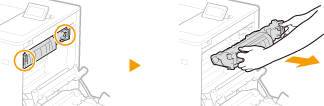 |
|
3
|
Öffnen Sie die Abdeckung.
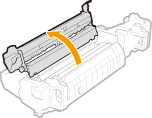 |
|
4
|
Ziehen Sie das Papier behutsam heraus.
Ziehen Sie das Papier heraus, während Sie es so horizontal wie möglich festhalten, um zu verhindern, dass loser Toner verstreut wird.
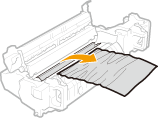 |
|
5
|
Schließen Sie die Abdeckung.
|
|
6
|
Setzen Sie die Fixiereinheit in ihre Position wieder ein.
Schieben Sie sie vollständig bis zum Anschlag hinein.
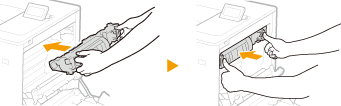 |
4
Nehmen Sie das gestaute Papier aus der Papierkassette heraus.
|
1
|
Ziehen Sie die Papierkassette bis zum Anschlag heraus.
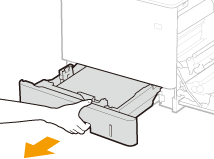 |
|
2
|
Ziehen Sie das Papier behutsam heraus.
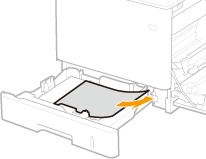 |
|
3
|
Setzen Sie die Papierkassette ein.
|
5
Schließen Sie die rechte Abdeckung.
 Wenn der optionale Papiereinzug installiert ist
Wenn der optionale Papiereinzug installiert ist
|
1
|
Öffnen Sie die rechte Abdeckung der Papierzufuhr.
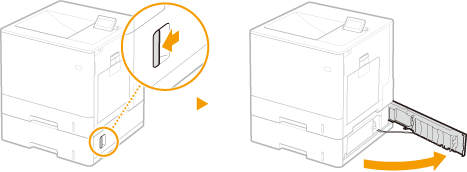 |
|
2
|
Senken Sie den grünen Hebel zum Öffnen der Transportführung ab.
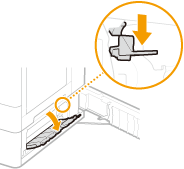 |
|
3
|
Ziehen Sie das Papier behutsam heraus.
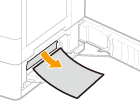 |
|
4
|
Ziehen Sie die Papierkassette bis zum Anschlag heraus, und ziehen Sie dann das Papier vorsichtig heraus.
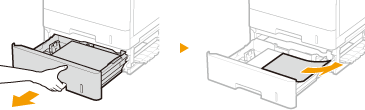 |
|
5
|
Setzen Sie die Papierkassette ein.
|
|
6
|
Schließen Sie die rechte Abdeckung der Papierzufuhr.
|

Wenn die Meldung immer noch angezeigt wird
Das Papier ist möglicherweise an anderen Positionen gestaut. Prüfen Sie die anderen Positionen, und entfernen Sie, falls vorhanden, das gestaute Papier. Wenn die Meldung immer noch angezeigt wird, prüfen Sie, ob die rechte Abdeckung fest geschlossen ist.
Papierstau im Ausgabefach
Wenn sich Papier im Mehrzweckfach befindet, entfernen Sie es zuerst, und schließen Sie dann das Fach. Lässt sich das gestaute Papier nicht einfach entfernen, versuchen Sie nicht, das Papier gewaltsam zu entfernen, sondern fahren Sie mit dem nächsten Schritt fort.
1
Öffnen Sie die rechte Abdeckung.
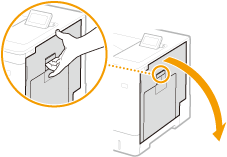
2
Ziehen Sie das Papier behutsam heraus.
Stellen Sie fest, wie das gestaute Papier am leichtesten entfernt werden kann, und versuchen Sie dann diese Methode zuerst.
Ziehen Sie das Papier heraus, während Sie es so horizontal wie möglich festhalten, um zu verhindern, dass loser Toner verstreut wird.
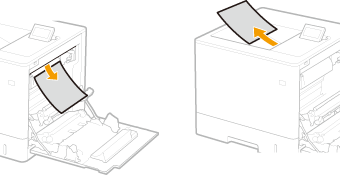
3
Schließen Sie die rechte Abdeckung.

Wenn die Meldung immer noch angezeigt wird
Das Papier ist möglicherweise an anderen Positionen gestaut. Prüfen Sie die anderen Positionen, und entfernen Sie, falls vorhanden, das gestaute Papier. Wenn die Meldung immer noch angezeigt wird, prüfen Sie, ob die rechte Abdeckung fest geschlossen ist.